Modifier le modèle de projet
Vous pouvez modifier les modèles de projet ici. Un modèle de projet vous aide à créer des projets memoQ très rapidement et de manière cohérente.
Un modèle de projet est une collection de paramètres, commandes et scripts qui aident à créer un nouveau projet où les documents et ressources sont traités automatiquement, et le chef de projet a très peu à faire.
Vous ne pouvez pas modifier les modèles de projet par défaut. (Il y en a deux dans memoQ translator pro, et trois sur un memoQ TMS.) Soit vous devez faire une copie d’un modèle par défaut, soit vous devez créer un nouveau modèle.
Vous utilisez des modèles pour créer des projets : Pour utiliser un modèle de projet, créez un projet. Ouvrir memoQ. Sur le ruban du projet, choisissez Nouveau projet à partir du modèle ou nouveau projet en ligne à partir du modèle.
Même modèle pour projets locaux et projet en ligne: Vous pouvez créer des projets locaux et des projets en ligne à partir du même modèle. Un modèle a des paramètres pour les deux types.
Avant de terminer l’édition du modèle: Réviser tous les paramètres du modèle. Au bas de la fenêtre Modifier le modèle de projet, cliquez sur Aperçu de la liste complète des paramètres du modèle. La fenêtre d’aperçu du modèle apparaît.
Comment se rendre ici
Ouvrez la Console de gestion des ressources. Choisissez Modèles de projet. Sélectionnez le modèle que vous voulez modifier. Sous la liste, cliquez sur Éditer.
Ou : Faites un clic droit sur le modèle que vous voulez modifier. À partir du menu, choisissez Éditer.
Pour les projets en ligne: Créer et modifier un modèle sur le serveur. Choisissez un serveur en haut de la Console de gestion des ressources avant de sélectionner un modèle.
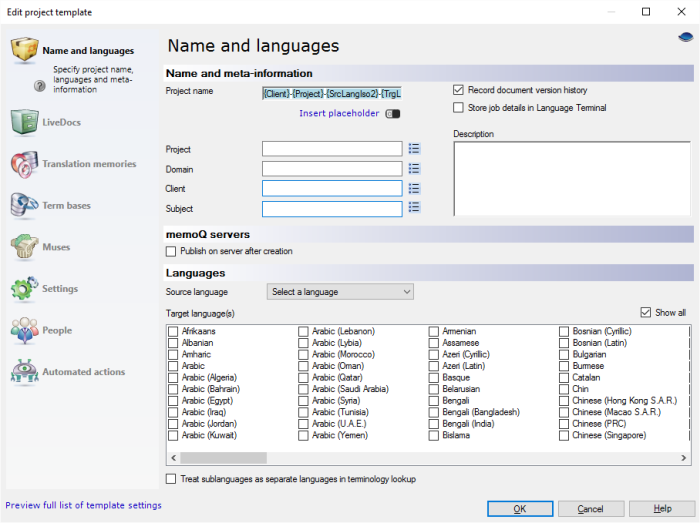
Que pouvez-vous faire?
Dans les projets en ligne, plusieurs personnes travaillent sur le même projet. Il y a des paramètres supplémentaires à configurer pour déterminer comment le projet va se comporter, et qui va traduire et vérifier.
Vous devez également choisir le reste des paramètres.
- Dans le coin supérieur droit de la fenêtre de modèle de projet à modifier: Cliquez sur l’œil fermé. Les paramètres du projet en ligne et les catégories Personnes apparaissent.
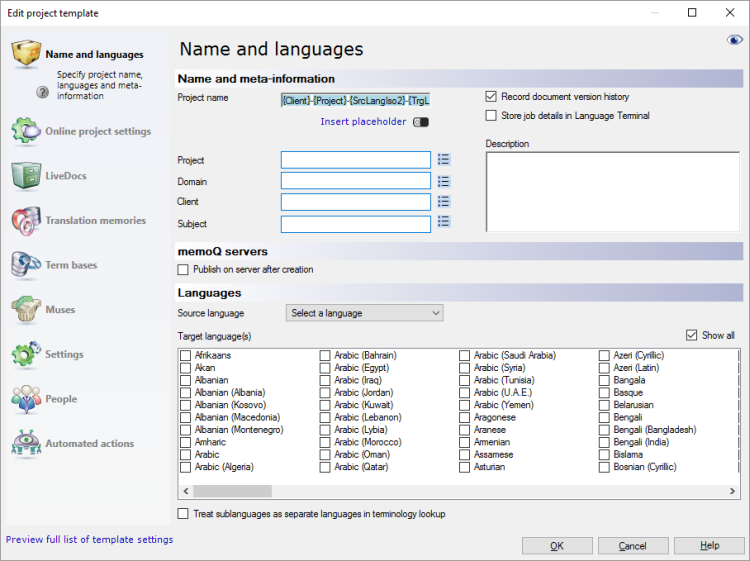
- Ajuster le flux de travail du projet en ligne, les options de récupération et la communication: Paramètres du projet en ligne
- Choisissez qui seront les traducteurs et les relecteurs: Personnes
Mettre en place le nom du projet et les langues
Vous ne pouvez pas simplement taper un nom de projet ici. C’est un modèle: Plusieurs nouveaux projets utiliseront les détails que vous avez définis ici. Vous devez établir des règles que memoQ utilise pour définir les noms des nouveaux projets.
Vous pouvez assembler le nom du projet à partir des champs (ou espaces réservés).
- Projet: Contenu de la boîte Projet. Il s’agit d’un nom de projet global qui peut être utilisé pour plusieurs projets.
- Domaine: Contenu de la boîte de domaine. Utilisez ceci si vous avez besoin d’une sous-catégorie sous le champ sujet.
- Client: Contenu de la boîte Client. Nom du client qui commande le travail.
- Sujet: Contenu de la boîte de sujet. Nom du sujet.
- SrcLangIso2: Code à deux lettres de la langue source.
- SrcLangIso3: Code à trois lettres de la langue source.
- TrgLangIso2: Code à deux lettres de la langue cible.
- TrgLangIso3: Code à trois lettres de la langue cible.
- TrgLangListIso2: Codes à deux lettres des langues cibles (s’il y en a deux ou plus).
- TrgLangListIso3: Codes à trois lettres des langues cibles (s’il y en a deux ou plus).
- AAAA: L’année où le projet est créé.
- MM: Le mois où le projet est créé.
- JJ: Le jour où le projet est créé.
- HH-MM: L’heure de la journée (heures, minutes) à laquelle le projet est créé.
Vous n’êtes pas obligé d’en utiliser tous. Mais assurez-vous que le nom sera différent pour chaque nouveau projet.
Par exemple, si le nom de projet contient {Projet}-{Client}-{SrcLangIso2} dedans: Le nom du projet sera Localisation-memoQLtd-EN si
- le projet est la localisation
- le client est memoQLtd
- et la langue source du projet est anglais (sans variante).
Remplissez les cases Projet,Domaine,Client et sujet. Si la zone Nom du projet contient des espaces réservés pour Projet,domaine, client ou sujet, vous devez remplir cette case. Dans l’exemple ci-dessus, vous devez remplir les cases Projet et Client.
Dans ces quatre zones, vous pouvez également choisir les valeurs à partir des listes. Mais vous devez d’abord établir la liste. Cliquez sur l’icône ![]() à côté de l’un des champs. La fenêtre des valeurs prédéfinies apparaît.
à côté de l’un des champs. La fenêtre des valeurs prédéfinies apparaît.
Après avoir configuré une liste de valeurs, vous ne pouvez pas modifier cette zone: vous devez choisir parmi la liste. Si vous souhaitez modifier la zone à nouveau, cliquez sur l’icône ![]() à nouveau, et supprimez tous les éléments de la liste.
à nouveau, et supprimez tous les éléments de la liste.
Tapez toujours une description, afin de vous souvenir de l’objet et de l’origine de ce modèle de projet.
Pour toujours créer un projet en ligne, même si vous créez un projet local à partir de ce modèle: Cochez la case Publier sur le serveur après création. Si vous créez un projet local à partir du modèle, memoQ le publie automatiquement sur un serveur que vous choisissez.
Je ne peux pas faire cela dans Translator Pro: Vous avez besoin de la version chef de projet de memoQ pour faire cela.
Choisissez une langue source dans le menu déroulant de la langue source.
Une langue cible dans Translator Pro: Choisissez une langue cible pour le nouveau projet.
Plusieurs langues cibles dans le chef de projet: Dans la case des langues cibles, cochez les cases des langues cibles que vous souhaitez utiliser.
Vous n’avez pas à choisir les langues: Si vous ne choisissez pas les langues sources ou la langue cible, memoQ essaie de les définir automatiquement lorsque vous créez un nouveau projet à partir de ce modèle. memoQ essaiera de détecter la langue source à partir des documents que vous ajoutez au projet. Il se souviendra des langues cibles d’avant.
Choisissez le caractère sensible des bases terminologiques: Si vous cochez la case "Traiter les sous-langues comme des langues séparées" dans la recherche BT, memoQ ne recherche pas les termes en anglais (États-Unis) si la langue source est l’anglais (Royaume-Uni ), par exemple.
Configurer les valeurs prédéfinies pour leclient, le projet, le domaine et le sujet
Pour les projets en ligne, configurez les paramètres
Configurer les BasesLiveDocs
Configurer les mémoires de traduction
Configurer les bases terminologiques
Ajuster diversparamètres desprojets
Pour les projets en ligne, ajoutez des personnes si nécessaire
Faire fonctionner les tâches automatiquement: Actions automatisées
Faites en sorte que memoQ exécute vos propres programmes ou scripts: Scripting
Nous avons même écrit un script pour vous: Traiter les documents en utilisant l’outilRechercher et remplacer
Lorsque vous avez terminé
Avant de cliquer sur OK: Réviser tous les paramètres du modèle. Au bas de la fenêtre Modifier le modèle de projet, cliquez sur Aperçu de la liste complète des paramètres du modèle. La fenêtre d’aperçu du modèle apparaît.
Pour enregistrer le modèle de projet: Cliquez sur OK.
Pour revenir à la Console de gestion des ressources, et ne pas changer le modèle de projet: Cliquez sur Annuler.